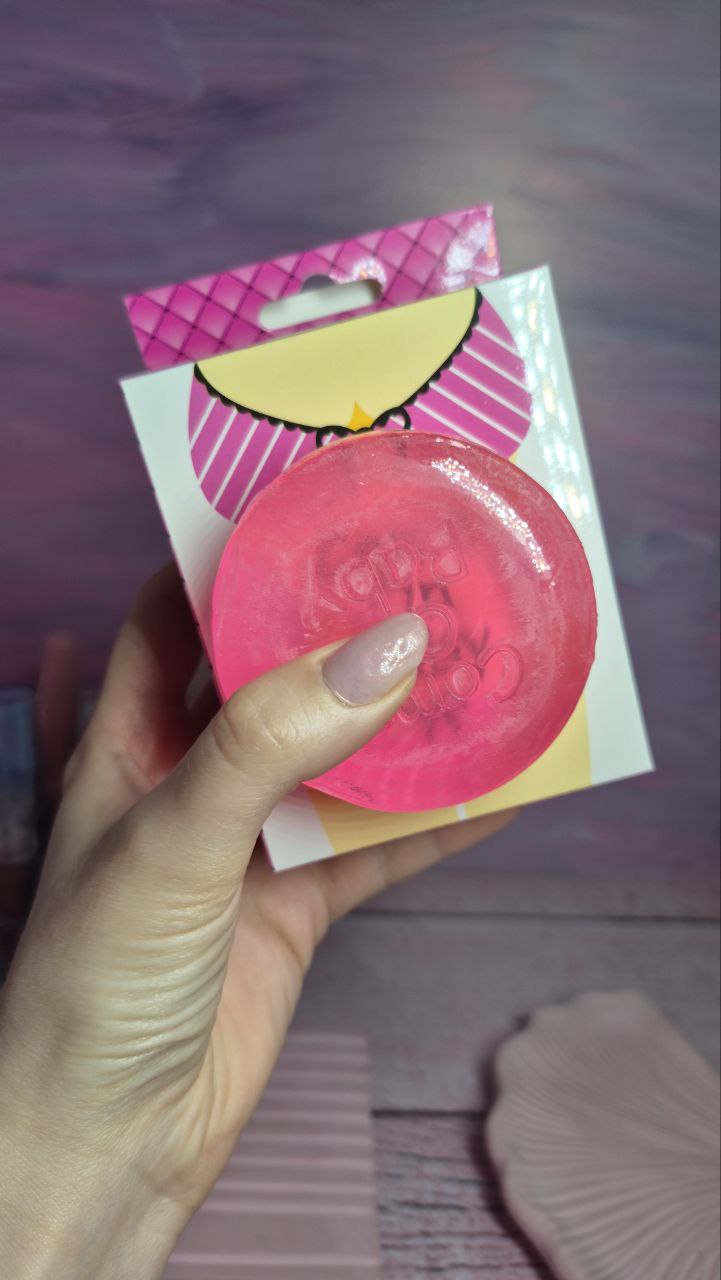نحوه تعمیر صفحه کلید سامسونگ
اگرچه سامسونگ سعی کرده است برنامه های بهتری برای اندروید بسازد، اما معمولاً چند باگ و خطا در برنامه های آنها وجود دارد. به همین دلیل است که اگر خطای افسانه ای «متاسفانه صفحه کلید سامسونگ از کار افتاده است» در دستگاه شما ظاهر شد، باید بدانید که چگونه صفحه کلید سامسونگ را تعمیر کنید.
در آن زمان برنامه های سامسونگ کاملاً آشغال بودند و بسیاری از آنها به طور گسترده ای به عنوان نرم افزارهای bloatware در نظر گرفته می شدند. خوشبختانه، این روزها سامسونگ بازی خود را ارتقا داده است و اکثر برنامه های آنها به طور کلی مفید هستند. این بدان معنا نیست که آنها بدون اشکال هستند. اگر بخواهیم منصف باشیم، حتی برنامههای Google نیز هر از چند گاهی با خطاها و اشکالاتی مواجه میشوند، بنابراین ما آن را در مقابل سامسونگ قرار نمیدهیم.
این یک مقاله کوتاه در مورد نحوه تعمیر صفحه کلید سامسونگ بدون تلاش زیاد است. این یک خطای شگفت آور رایج است که برای همیشه ظاهر شده است. دقیقاً به همین دلیل است که توصیه می کنیم بهترین کیبوردهای اندروید را بررسی کنید تا در صورتی که صفحه کلید سامسونگ تصمیم به خروج از شما بگیرد همیشه یک نسخه پشتیبان داشته باشید. بنابراین بدون هیچ مقدمه ای، بیایید بررسی کنیم که چگونه می توانید صفحه کلید سامسونگ را تعمیر کنید.
نحوه تعمیر صفحه کلید سامسونگ : دستگاه را مجدداً راه اندازی کنید
راه اندازی مجدد دستگاه باید اولین کاری باشد که هر زمان که با خطا مواجه می شوید انجام دهید. حتی اگر مربوط به صفحه کلید سامسونگ نباشد، به طور کلی راه اندازی مجدد دستگاه مشکل را بدون هیچ مشکلی حل می کند. برای راه اندازی مجدد دستگاه خود باید این کار را انجام دهید:
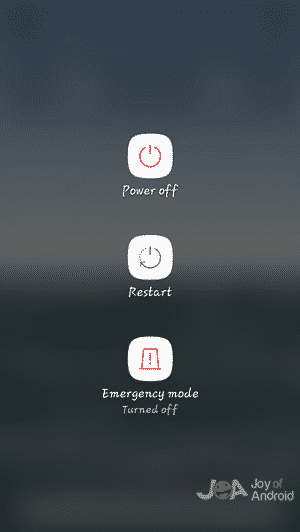
مرحله 1: دکمه روشن/خاموش را فشار داده و نگه دارید تا منویی روی صفحه ظاهر شود.
مرحله 2: از آنجا با ضربه زدن بر روی نماد، گزینه بازیابی را انتخاب کنید.
3: راه اندازی مجدد دستگاه شما، بسته به مدل آن، چند لحظه طول می کشد.
مرحله 4: اکنون صفحه کلید سامسونگ را امتحان کنید و ببینید آیا مشکل برطرف شده است یا خیر.
نحوه تعمیر صفحه کلید سامسونگ : صفحه کلید را مجددا راه اندازی کنید
اگر راه اندازی مجدد تلفن کار نمی کند، باید خود صفحه کلید را مجددا راه اندازی کنید. بله، میدانم که در منوی برنامههای اخیر نشان داده نمیشود، اما یک راه عالی برای متوقف کردن عملکرد آن و سپس راهاندازی مجدد بدون تلاش زیاد وجود دارد. در اینجا چیزی است که شما باید انجام دهید:
مرحله 1: به تنظیمات گوشی هوشمند خود بروید، معمولاً در کشوی برنامه یا در قسمت اعلان ها یافت می شود.
مرحله 2: از آنجا به بخش برنامه ها یا برنامه ها بروید.
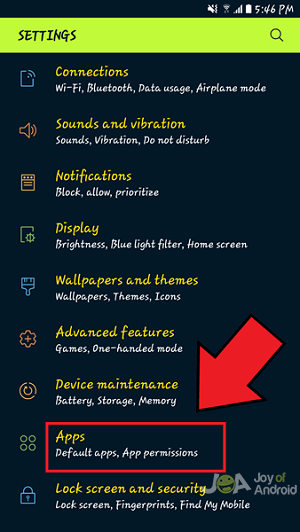
3: همچنین می توانید Application Manager را جستجو کرده و آن گزینه را انتخاب کنید.
مرحله 4: از آنجا می توانید دکمه گوشه بالا سمت راست را فشار دهید تا گزینه های بیشتری نمایش داده شود.
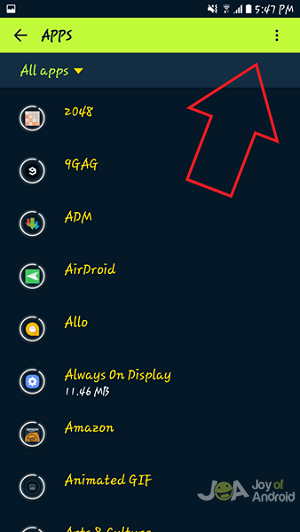
مرحله 5: گزینه ای را انتخاب کنید که می گوید “Show System Apps” یا چیزی در همین راستا.
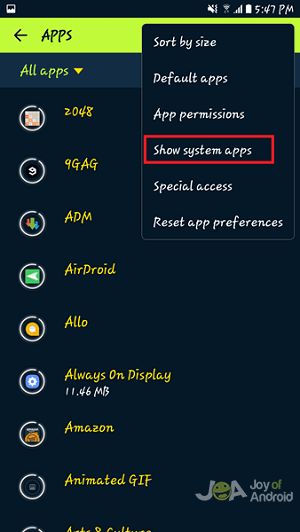
6: اکنون برای یافتن صفحه کلید سامسونگ به سادگی لیست را به پایین اسکرول کنید.
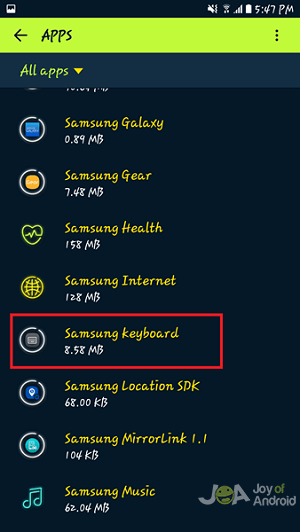
مرحله 7: روی نماد ضربه بزنید و پنجره جدیدی باز می شود.
مرحله 8: از آنجا میتوانید به سادگی گزینه Force Stop را فشار دهید تا صفحه کلید سامسونگ خاموش شود.
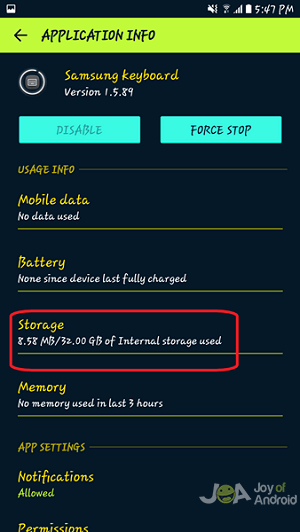
9: دکمه را دوباره فشار دهید تا دوباره راه اندازی شود.
روش 3: کش و داده ها را پاک کنید
این یکی از مفیدترین روش ها برای تعمیر صفحه کلید سامسونگ و هر برنامه دیگری است. کاری که اساسا انجام می دهد، بازنشانی کامل برنامه واحد به تنظیمات پیش فرض آن است. تقریباً شبیه حذف نصب یک برنامه و نصب یک نسخه جدید است. با این حال، از آنجایی که صفحهکلید سامسونگ یک برنامه سیستمی است، نمیتوانیم آن را به سادگی حذف و دوباره نصب کنیم.
مرحله 1: به تنظیمات دستگاه خود بروید.
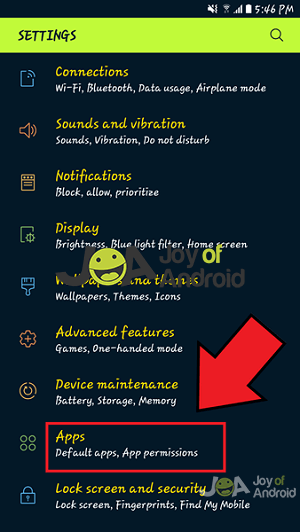
مرحله 2: جستجو یا پیمایش به Application Manager.
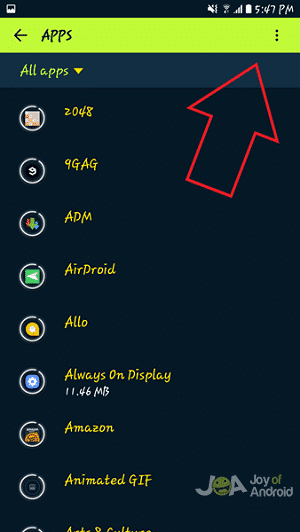
3: از آنجا روی دکمه گوشه سمت راست بالا ضربه بزنید و گزینه Show System Apps را انتخاب کنید.
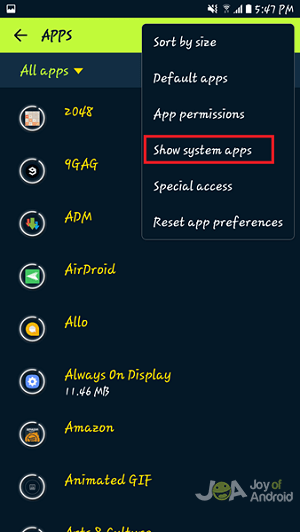
مرحله 4: اکنون به سادگی به صفحه کلید سامسونگ بروید و روی نماد ضربه بزنید.
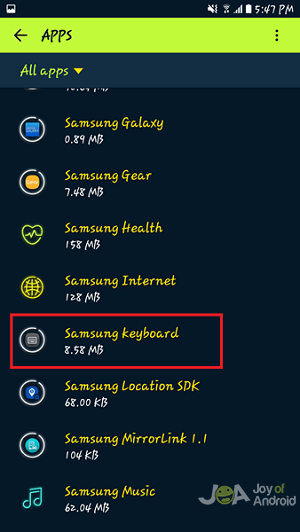
5: در پنجره جدید گزینه ذخیره سازی را انتخاب کنید.
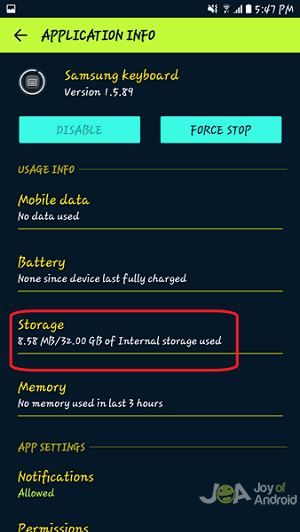
مرحله 6: یک پنجره جدید با دکمه های Clear Data و Clear Cache باز می شود.
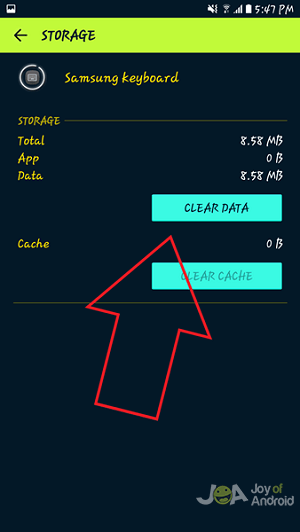
7: تنها کاری که باید انجام دهید این است که به سادگی روی دکمه پاک کردن داده ضربه بزنید تا صفحه کلید به طور کامل به تنظیمات پیش فرض خود بازنشانی شود.
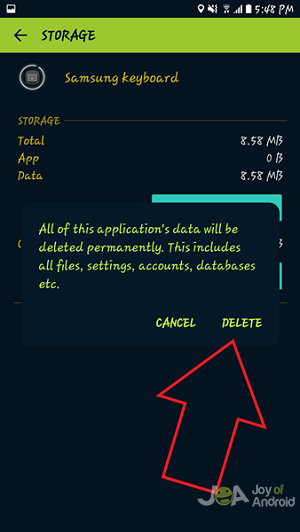
روش 4: تنظیمات صفحه کلید را بازنشانی کنید
اکنون اگر نمی خواهید تمام کلمات و عبارات ذخیره شده خود را به طور کامل از دست بدهید، می توانید به سادگی مسیر کوتاه تری را طی کرده و تنظیمات صفحه کلید خود را بازنشانی کنید. در حالی که به اندازه پاک کردن کامل حافظه پنهان و داده ها موثر نیست، مطمئنا ارزش یک بار دیدن را دارد.
مرحله 1: به منوی تنظیمات دستگاه خود بروید.
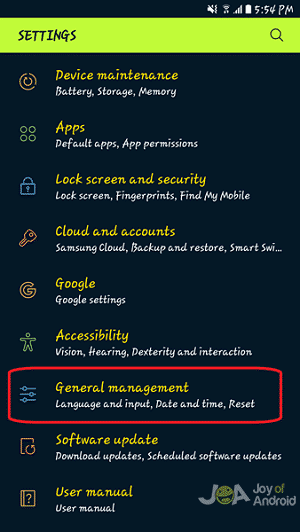
مرحله 2: به بخش زبان و ورودی بروید.
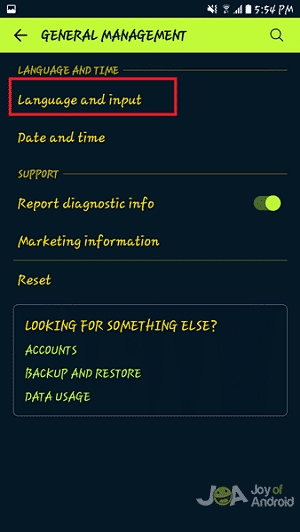
3: بسته به دستگاه شما چند گزینه به شما داده می شود، به دنبال گزینه ای باشید که می گوید “تنظیمات صفحه کلید”.
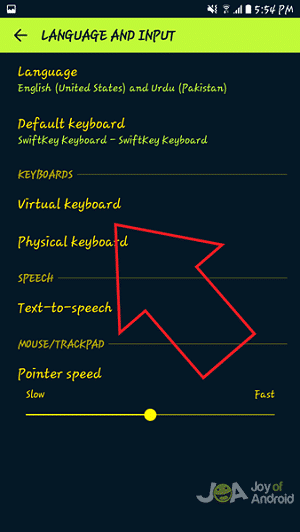
مرحله 4: روی آن ضربه بزنید و صفحه کلید سامسونگ را انتخاب کنید.
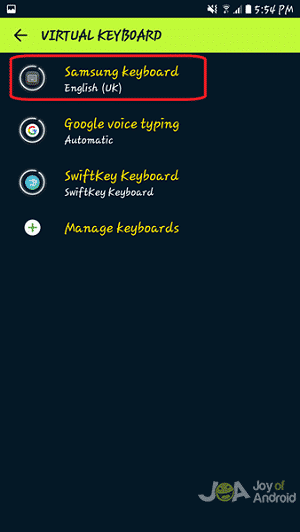
5: به پایین بروید و گزینه تنظیم مجدد را مشاهده خواهید کرد.
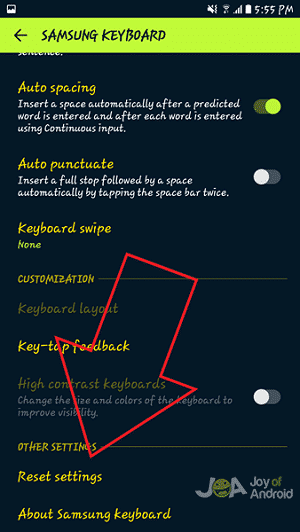
مرحله 6: اکنون تنها کاری که باید انجام دهید این است که آن دکمه را فشار دهید و صفحه کلید شما ریست می شود.
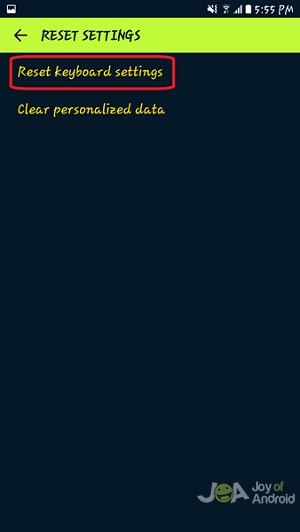
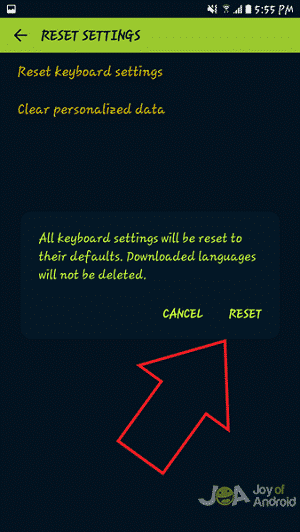
روش 5: یک صفحه کلید جدید تهیه کنید
اگر همه چیز شکست خورد، می توانید به سادگی یک صفحه کلید بهتر را از فروشگاه Google Play دانلود کنید. درست است، ما ادامه میدهیم و توصیه میکنیم صفحهکلیدی را که برای شما مشکل ایجاد میکند کنار بگذارید و یک صفحهکلید پیشفرض جدید انتخاب کنید. خوشبختانه اندروید به شما این امکان را می دهد که دیگر هرگز به صفحه کلید سامسونگ نگاه نکنید.
ما به شدت صفحه کلید SwiftKey را توصیه می کنیم. من شخصاً تقریباً 4 سال است که از آن استفاده می کنم و هرگز روی من خراب نشد. حتی با وجود اینکه من تقریباً 10000 کلمه و عبارت را ذخیره کرده ام، اما کاملاً خوب کار می کند و تجربه استثنایی را ارائه می دهد.
یکی از بهترین چیزهایی که در مورد صفحه کلید شخص ثالث وجود دارد این است که حتی اگر از یک دستگاه سامسونگ دور شوید، به سادگی می توانید تمام تنظیمات خود را در گوشی هوشمند دیگر حفظ کنید. من در طول سالها گوشیهای زیادی را تغییر دادهام و هیچ مشکلی با صفحهکلید ندارم، زیرا هنوز از صفحه کلید یکسانی در هر تلفن هوشمند استفاده میکنم.
کلام پایانی
اینها برخی از روش هایی بود که چگونه می توانید صفحه کلید سامسونگ را بدون کار زیاد تعمیر کنید. در واقع، یکی از آنها برای شما کار خواهد کرد و مجبور نخواهید بود که به اقدامات شدید متوسل شوید.
نحوه تعمیر صفحه کلید سامسونگ
ترجمه شده توسط سایت دریای شرق از سایت www.joyofandroid.com
کپی بدون ذکر نام و لینک سایت دریای شرق ممنوع است !